Microsoft ha introducido en Windows 11 (Build 26002 - Canal Canary) una configuración que permite a los usuarios de computadoras y laptops establecer un modo de ahorro de energía eléctrica. El impacto es fácil de entender. Ahorro en la factura de energía con Energy Saver en Windows 11.
Las ventajas de esta característica ahorradora de energía son múltiples. En primer lugar, una mayor duración de la batería para laptops y un menor consumo de energía eléctrica para las computadoras de escritorio (PC de escritorio) conectadas a la toma de corriente.
Tabla de Contenidos
¿Cómo activar Energy Saver en Windows 11 para tener facturas más bajas de energía?
La función Ahorro de energía se puede activar desde Configuración rápida (el menú rápido al que se puede acceder desde la esquina inferior derecha de la pantalla) o desde la configuración del sistema operativo Windows.
La activación de Ahorro de energía en Configuración rápida se realiza simplemente haciendo clic en la opción que tiene el icono de batería con una hoja.
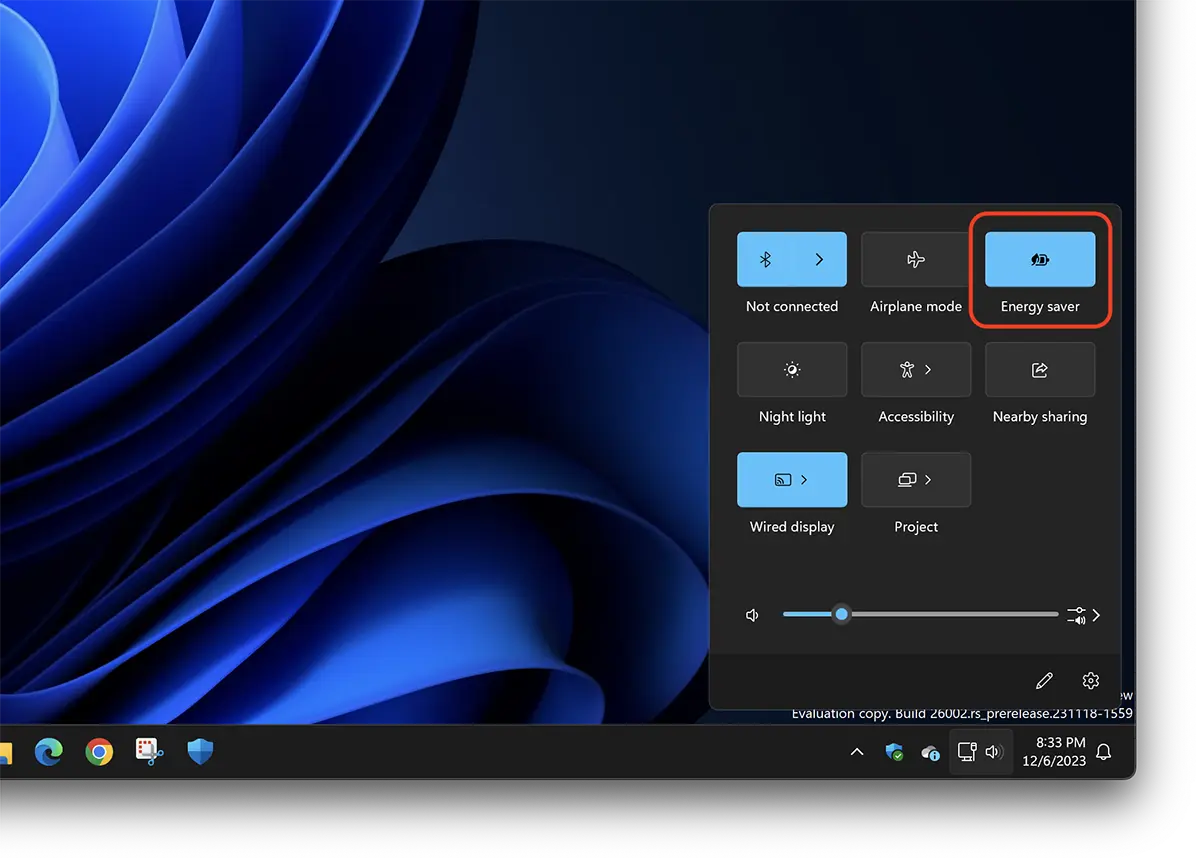
La activación desde la Configuración de Windows se puede realizar desde: System > Power > Energy Saver > Always use energy saver.
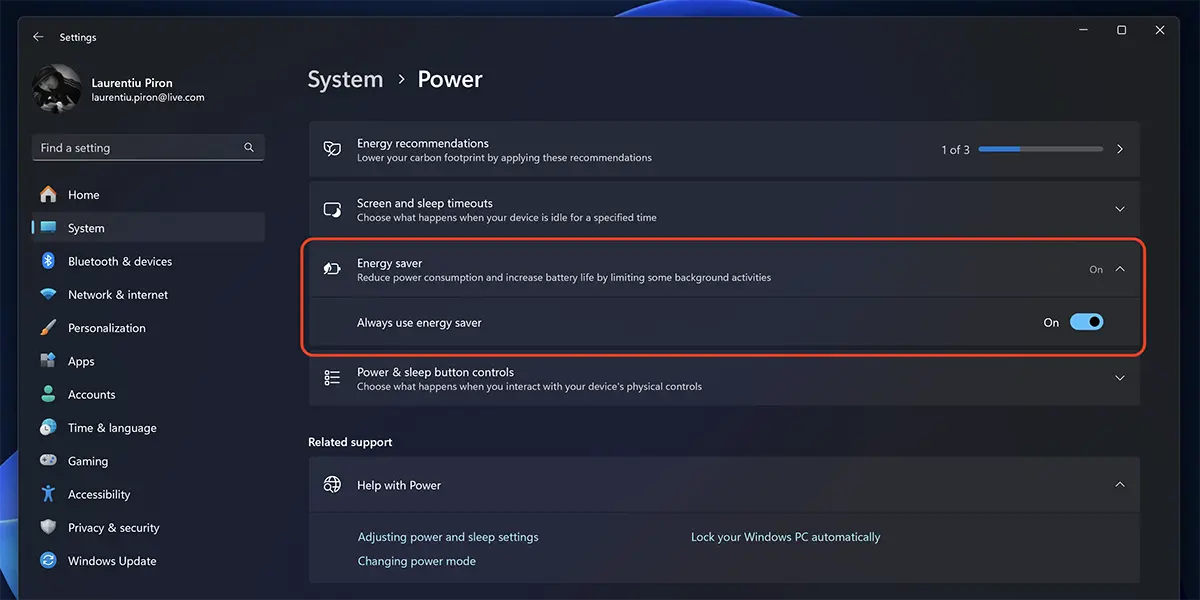
Para computadoras portátiles y otros dispositivos móviles que ejecutan Windows 11, Energy Saver se activará automáticamente cuando el dispositivo esté desconectado. Sin embargo, puede desactivar o activar este modo independientemente de que la computadora esté conectada a una fuente de alimentación o no.
¿Qué hace Energy Saver?
Como ya sabemos, cuantos más procesos y aplicaciones se abren en un ordenador, mayor será el consumo energético. La opción Energy Saver reduce el consumo de energía al deshabilitar algunos procesos en segundo plano. Windows y aplicaciones instaladas. Al mismo tiempo, los efectos visuales en la interfaz (UI) y los efectos de transparencia (p. ej. taskbar y Start ya no tendrán el efecto de transparencia).
Si no encuentras esta nueva opción, lo más probable es que no tengas instalada la última versión de Windows 11 (Canary Channel - versión de desarrollo, recomendada para usuarios avanzados) y tendrás que esperar hasta que Microsoft presente Energy Saver y la versión final. de Windows 11.
